5.4K


當你想仔細觀察某一個植物、昆蟲或物體時,除了更靠近觀察之外,我們其實也可以借助手機裡的放大鏡 APP 並透過相機鏡頭來放大倍率,以利辨識或觀察,這也很適合用來放大包裝上的極小字體。
因此,本篇會詳細教大家三種不同的小技巧讓你在 iPhone 上使用「放大鏡」,也會額外推薦三款 iOS / Android 版的放大鏡 APP 給大家下載。
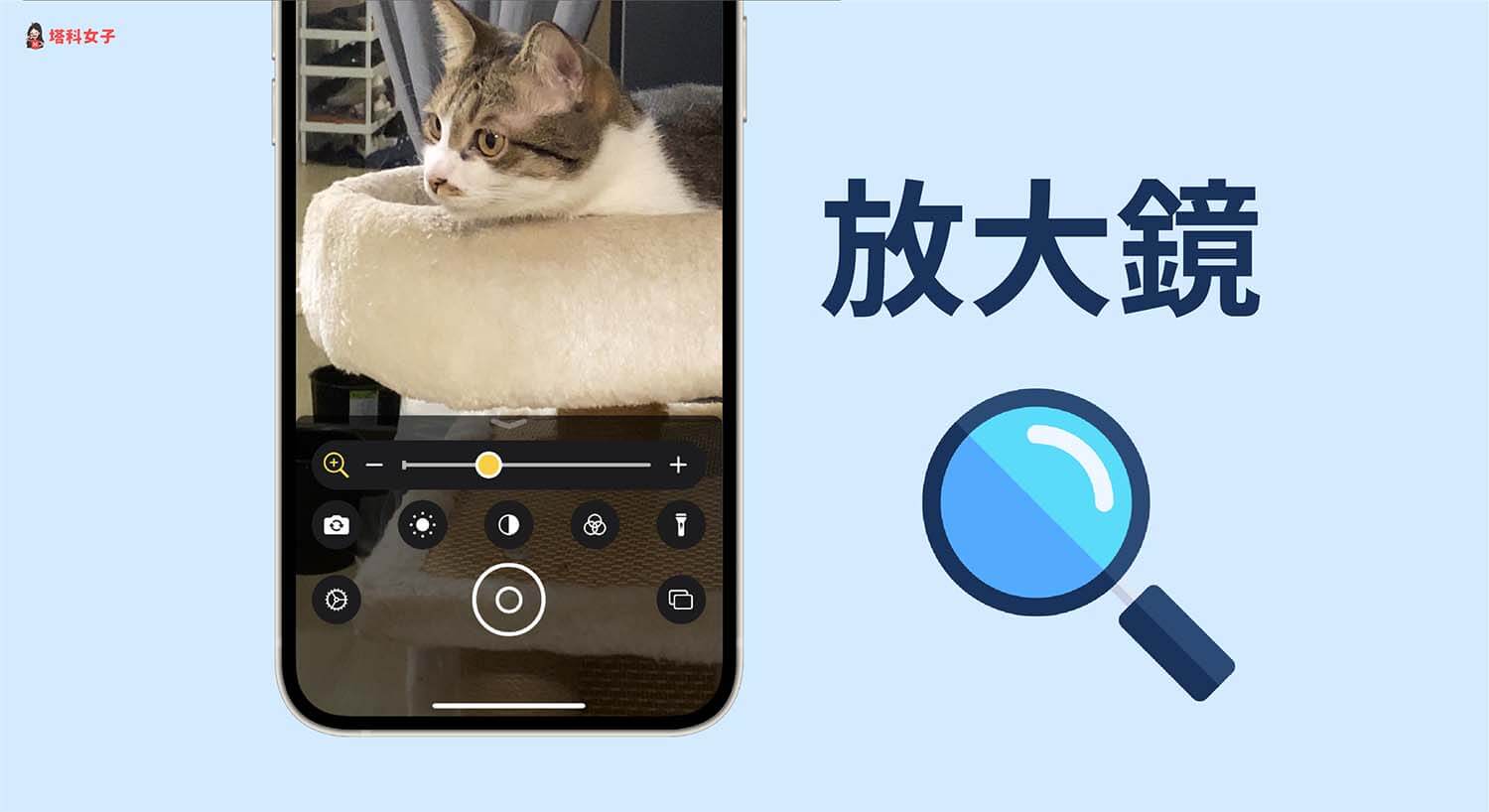
如何在 iPhone /iPad 使用放大鏡?
我們能透過以下三個不同方法在 iPhone 或 iPad 上使用放大鏡,透過相機鏡頭將文字或物品放大,讓你方便辨識及查看遠物,放大倍率可以調得比預設相機更大。
方法 1. 使用內建「放大鏡 APP」
iPhone 原本內建就有「放大鏡」功能,但在 iOS 14 及之前的版本需要到「輔助使用」裡開啟,而現在更新到 iOS 15 之後,放大鏡 APP 會自動獨立成放大鏡 APP,直接開啟它即可使用,如果你刪除的話請先到 App Store 下載回來。
- iOS 內建放大鏡 APP:apps.apple.com/tw/app/id1563316278
開啟 iOS 內建的「放大鏡 APP」後,直接將相機鏡頭對準你想放大的物體或文字,並移動 APP 裡的橫桿即可放大或縮小。
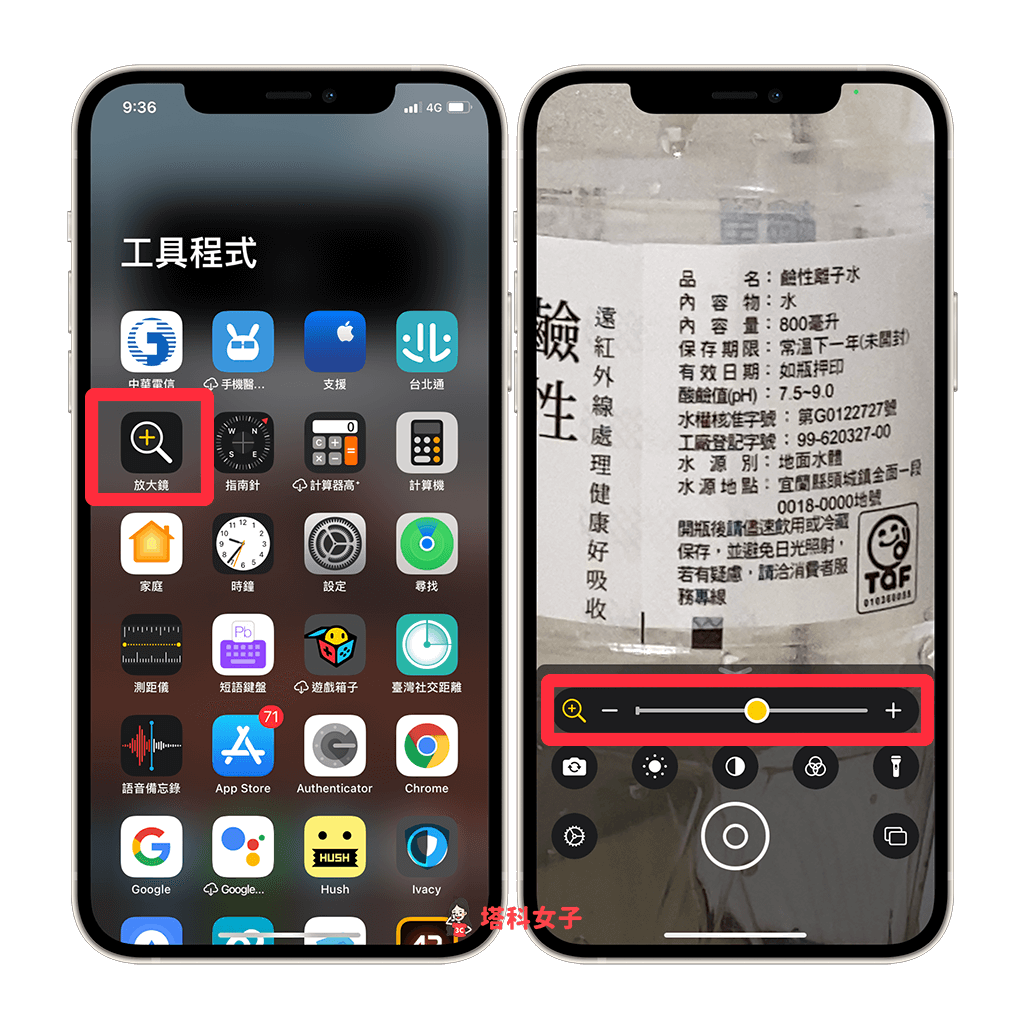
方法 2. 將「放大鏡」加到控制中心
第二個方法,如果你常用到放大鏡的話,我們可以將它加入 iOS 控制中心來快速取用。詳細步驟如下:
- 開啟 iPhone 內建的「設定」,點選「控制中心」。
- 點選「放大鏡」左邊的「+」將它加到控制項目中。
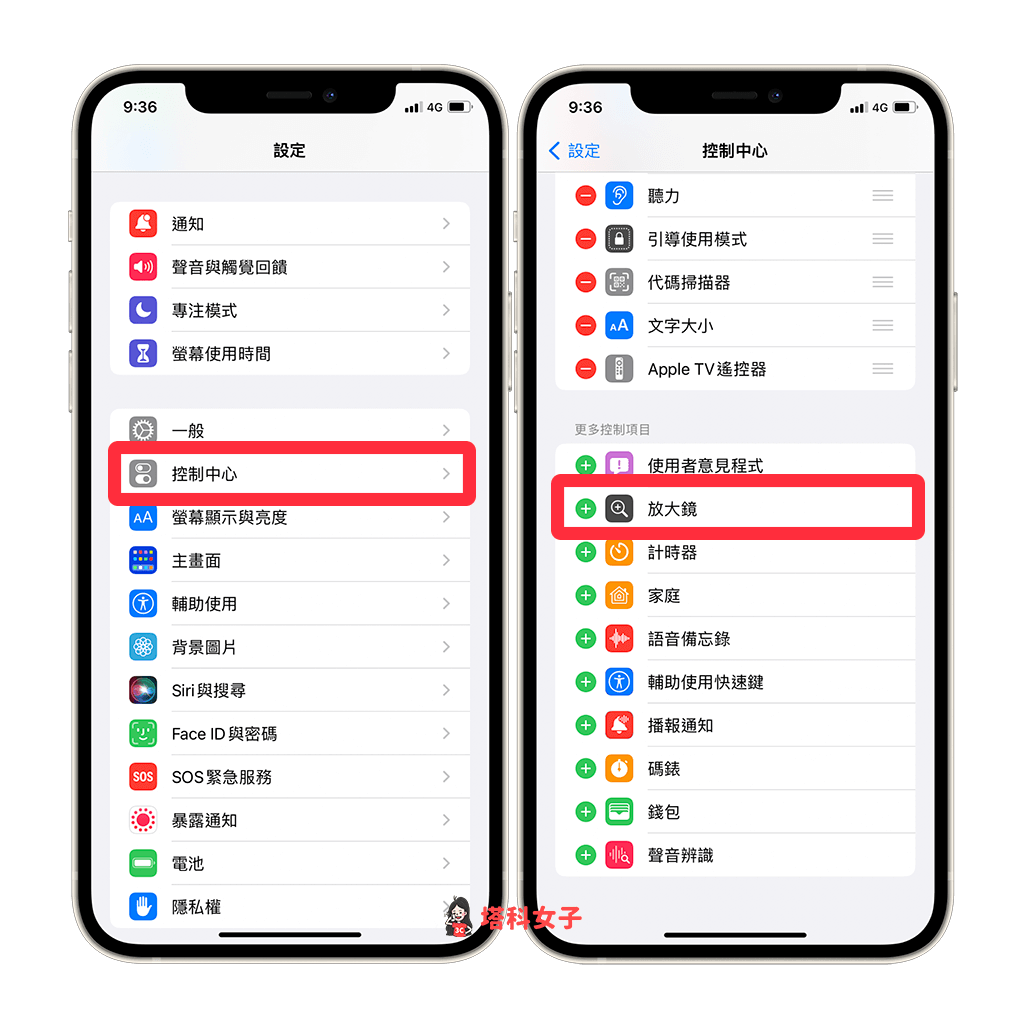
- 開啟 iOS 控制中心,按一下「放大鏡」圖示即可開啟放大鏡 APP。
- 將相機鏡頭對準物體或文字並移動橫桿來調整縮放。
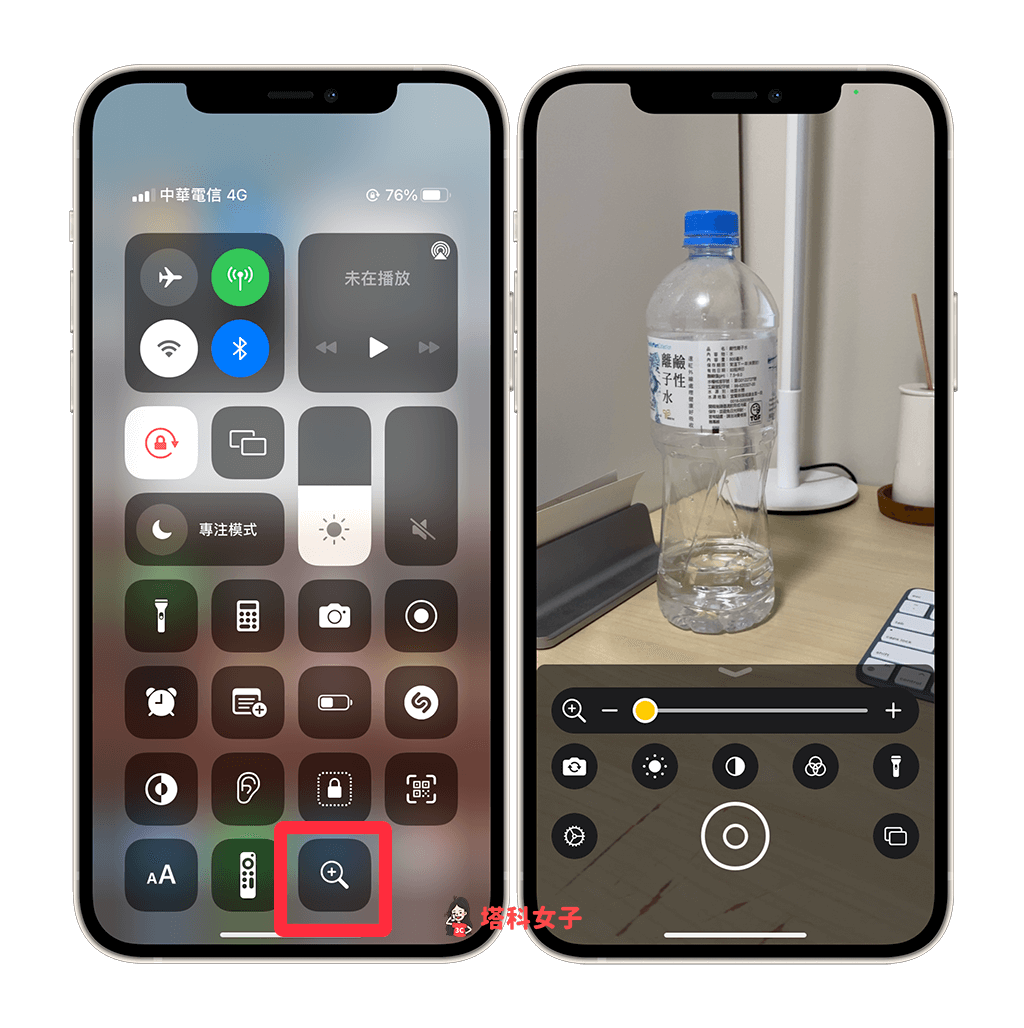
方法 3. 下載其他放大鏡 APP
第三個方法,我們也可以下載 App Store 上由其他開發者所提供的放大鏡 APP:
例如我下載了「放大鏡 + 手電筒」這款 APP,開啟後一樣將鏡頭對準物體或文字,由下往上滑即可調整放大倍率。
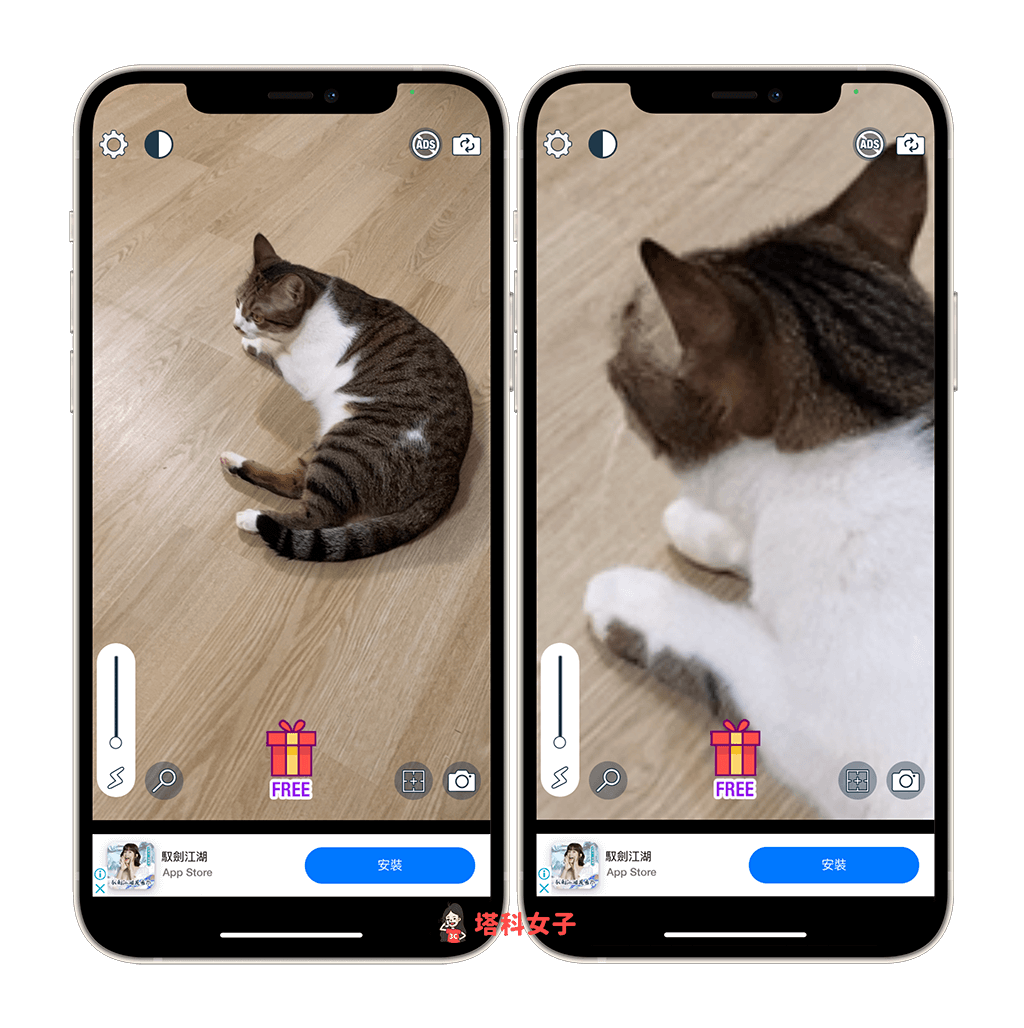
總結
無論你想放大某個小字或者想仔細觀察某個比較遠的物體,都可以參考本文推薦的三個方法在手機上使用放大鏡功能。
